Darbs ar attēliem programmā GIMP dažreiz var būt izaicinošs, jo īpaši, ja veicat dažādas izmaiņas un vairs precīzi nezināt, kā izskatījās sākotnējais attēls. Vērtīga funkcija, kas var jums palīdzēt, ir GIMP žurnāls. Šajā apmācībā es izskaidrošu, kā efektīvi izmantot žurnālu, lai izsekotu savai rediģēšanai un, ja nepieciešams, atcelt to. Iesim kopā cauri, kā šis rīks var atvieglot jūsu radošo darbu!
Svarīgākie secinājumi
- Žurnāls ļauj jums sekot veiktajām izmaiņām un ērti pārvietoties starp dažādiem attēla stāvokļiem.
- Izmaiņas varat atcelt vai atjaunot, izmantojot taustiņu kombinācijas vai caur lietotāja saskarni.
- Žurnāla izdzēšana var ietaupīt vietu, taču tas arī nozīmē, ka nevarēsiet atjaunot iepriekšējās rediģēšanas.
Solim pa solim instrukcija
Kas ir žurnāls programmā GIMP?
Žurnāls ir funkcija programmā GIMP, kas reģistrē visas izmaiņas, ko veicat savā attēlā. Ja spēlējaties ar krāsām vai pievienojat zīmējumus, katra no šīm darbībām tiek saglabāta žurnālā. Tādējādi jums ir iespēja jebkurā brīdī atgriezties pie iepriekšējā stāvokļa.
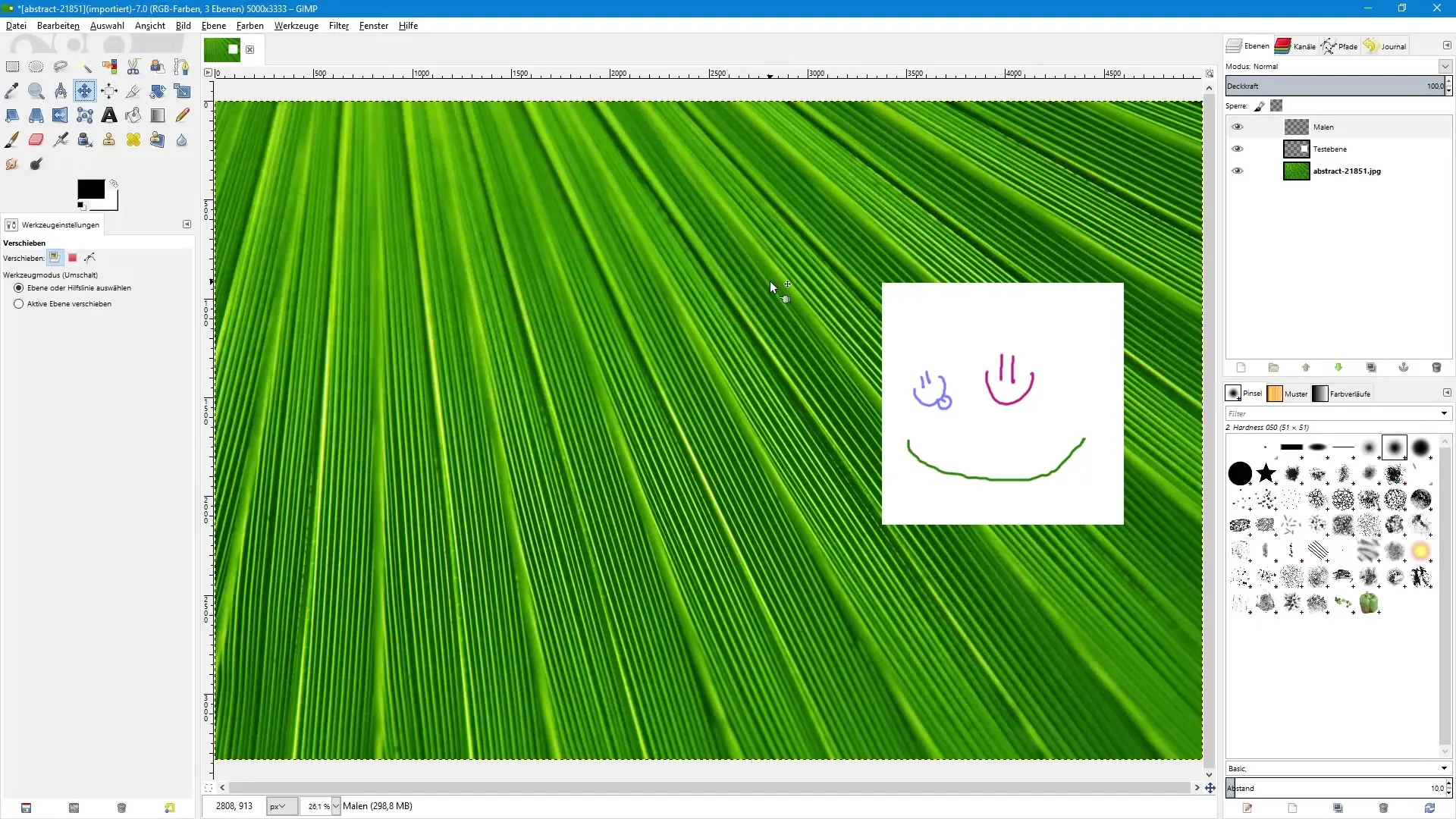
Solīšu atcelšana
Lai atceltu rediģēšanas solīšus, varat izmantot taustiņu kombināciju Ctrl + Z. Šī darbība ļauj jums atsaukt pēdējo veiktā izmaiņu darbību. Lai atjaunotu, varat izmantot Ctrl + Y, lai atsauktos atceltās darbības. Šīs funkcijas ir būtiskas, lai nodrošinātu vienmērīgu un efektīvu rediģēšanu.
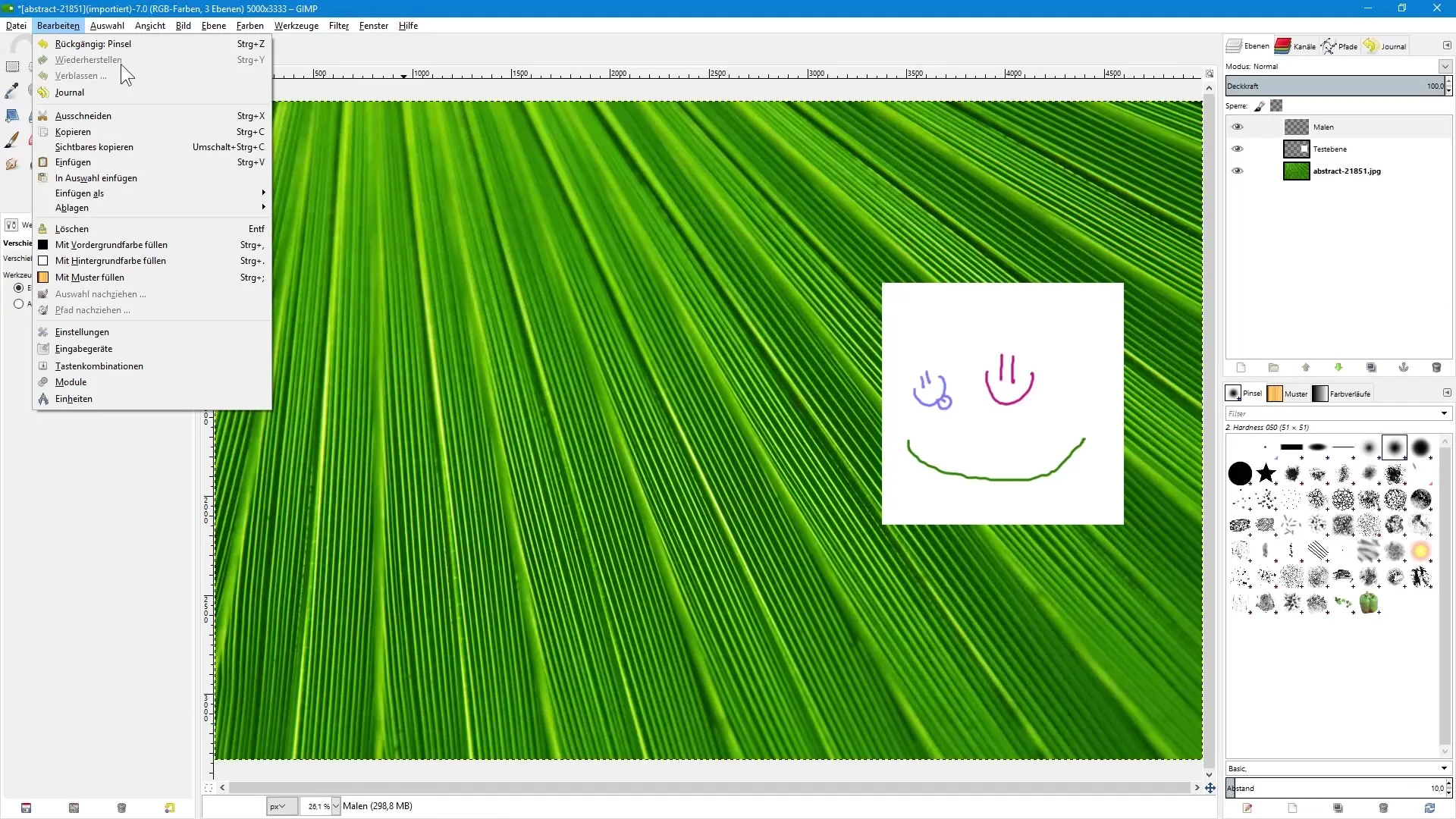
Žurnāla izmantošana
Žurnālu atradīsiet izvēlnē zem "Žurnāls" cilnes. Ja neredzat šo cilni, varat to viegli pievienot. Noklikšķiniet uz bultiņas simbola un izvēlieties "Pievienot cilni", pēc tam "Žurnāls". Tagad jums ir tiešs piekļuve visiem jūsu attēla saglabātajiem stāvokļiem.
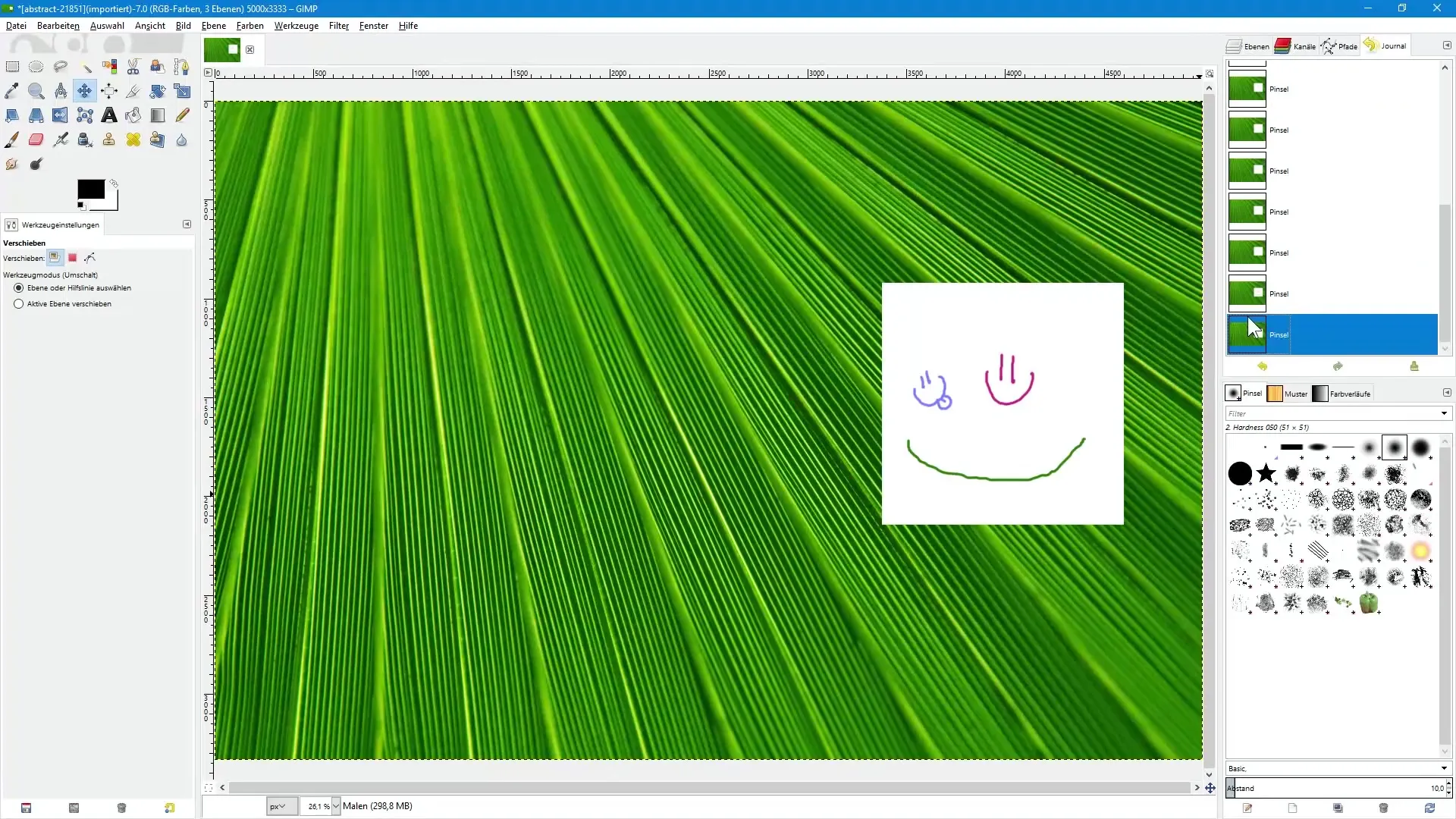
Žurnālā redzamo stāvokļu attēlošana
Noklikšķinot uz žurnāla cilnes, redzēsit dažādu stāvokļu sarakstu no jūsu pašreizējā dokumenta. Vienkārši ritinot, varat pārvietoties starp stāvokļiem un redzēt, kā jūsu attēls izskatījās rediģēšanas procesā.
Stāvokļu atcelšana un atjaunošana
Kad esat atvēris žurnālu, varat arī pārvietoties caur savām izmaiņām ar bultiņas simboliem. Dzeltenā bultiņa apzīmē atcelt, bet zaļā bultiņa apzīmē atjaunot. Šīs funkcionalitātes ir vienkāršas un efektīvas, lai kontrolētu jūsu rediģēšanu.
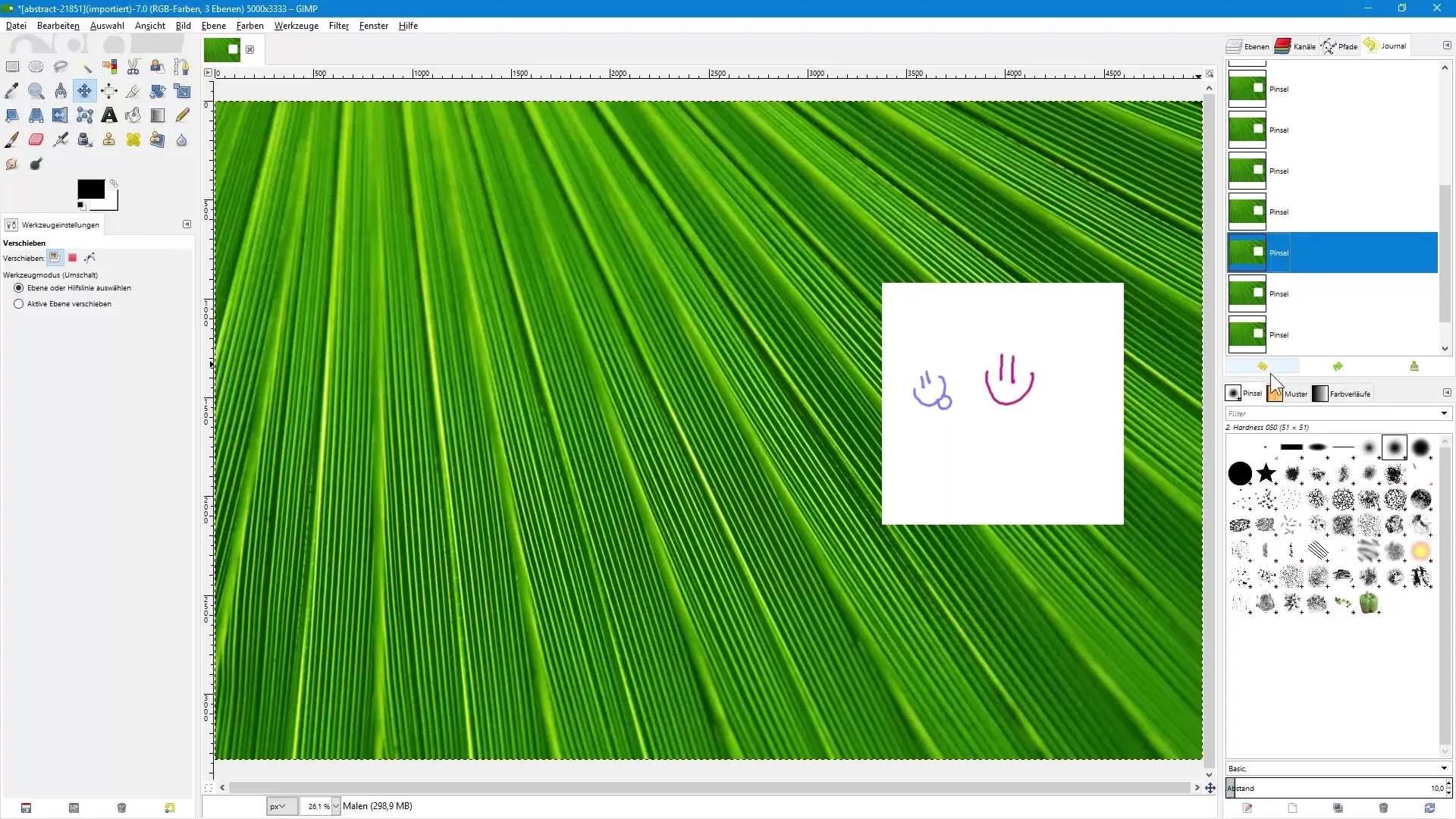
Žurnāla iztukšošana
Ja vēlaties iztukšot savu žurnālu, to varat izdarīt arī. Noklikšķiniet uz žurnāla iztukšošanas simbola. Ņemiet vērā, ka tas izsauks brīdinājuma ziņojumu, kas jūs informēs, ka žurnāla dzēšana atbrīvo vietu, bet tas arī nozīmē, ka jūs vairs nevarēsiet atgūt visas iepriekšējās izmaiņas.
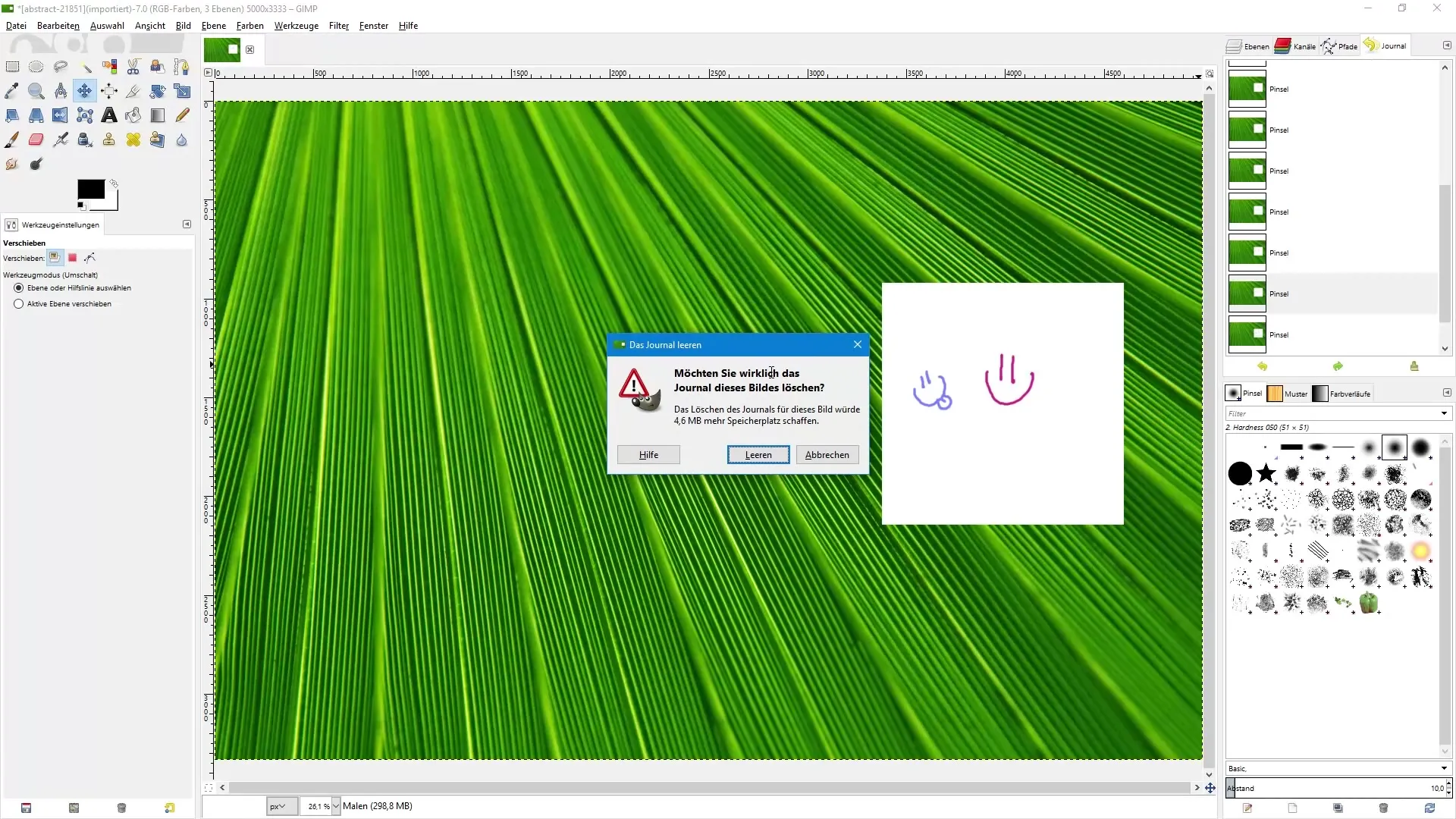
Pašreizējais attēls un darbs žurnālā
Pēc žurnāla iztukšošanas visas nākamās izmaiņas tiks ierakstītas. Tomēr, ja jūs pēc dzēšanas atkārtoti zīmējat attēlā, žurnāls tiks atkal piepildīts. Tas var būt noderīgi, lai skaidri izsekotu jaunās izmaiņas un, ja nepieciešams, salīdzinātu vecos stāvokļus.
Žurnāla izmantošana radošai brīvībai
Žurnāls ir īpaši noderīgs, ja rediģēšanas laikā sastopat lietas, kas jums nepatīk. Tā vietā, lai sāktu visu rediģēšanu no jauna, žurnāls jums ļauj izsekot specifiskiem solīšiem un vienkārši atcelt nevēlamas izmaiņas. Tādējādi jūs saglabājat kontroli pār savu radošo procesu un varat atbrīvot savas idejas.
Kopsavilkums – Attēlu rediģēšana ar GIMP: Žurnāls
Žurnāls programmā GIMP ir jaudīgs rīks, kas ļauj jums pārvaldīt savu rediģēšanu un saglabāt pārskatu. Izmantojot iepriekš minētos soļus, jūs nodrošināt, ka vienmēr esat pārliecinošs par savu darbu un, ja nepieciešams, varat ātri pārvietoties starp dažādiem stāvokļiem.
Bieži uzdotie jautājumi
Kas ir žurnāls programmā GIMP?Žurnāls saglabā visas izmaiņas jūsu attēlā un ļauj jums pārvietoties starp dažādiem stāvokļiem.
Kā es varu atcelt izmaiņas?Jūs varat izmantot taustiņu kombināciju Ctrl + Z, lai atceltu izmaiņas.
Kā es varu iztukšot žurnālu?Noklikšķiniet uz žurnāla iztukšošanas simbola un apstipriniet brīdinājuma ziņojumu.
Kas notiks, ja es iztukšošu žurnālu?Žurnāla dzēšana noņem visus saglabātos stāvokļus un atbrīvo vietu, taču jūs zaudējat iespēju atjaunot atceltās darbības.
Vai es varu izmantot žurnālu jebkurā laikā?Jā, žurnāls ir pieejams visā jūsu rediģēšanas laikā un to var izmantot jebkurā laikā.


